在CentOS系统中,网络配置是日常运维的重要环节,而刷新网络操作则是解决网络连接异常、应用新配置或恢复网络服务的常用手段,刷新网络并非单一命令,而是根据具体场景选择不同方法,包括重启网络服务、释放并重新获取IP地址、刷新DNS缓存等,本文将详细介绍CentOS系统中刷新网络的多种方式及注意事项,帮助用户高效处理网络问题。
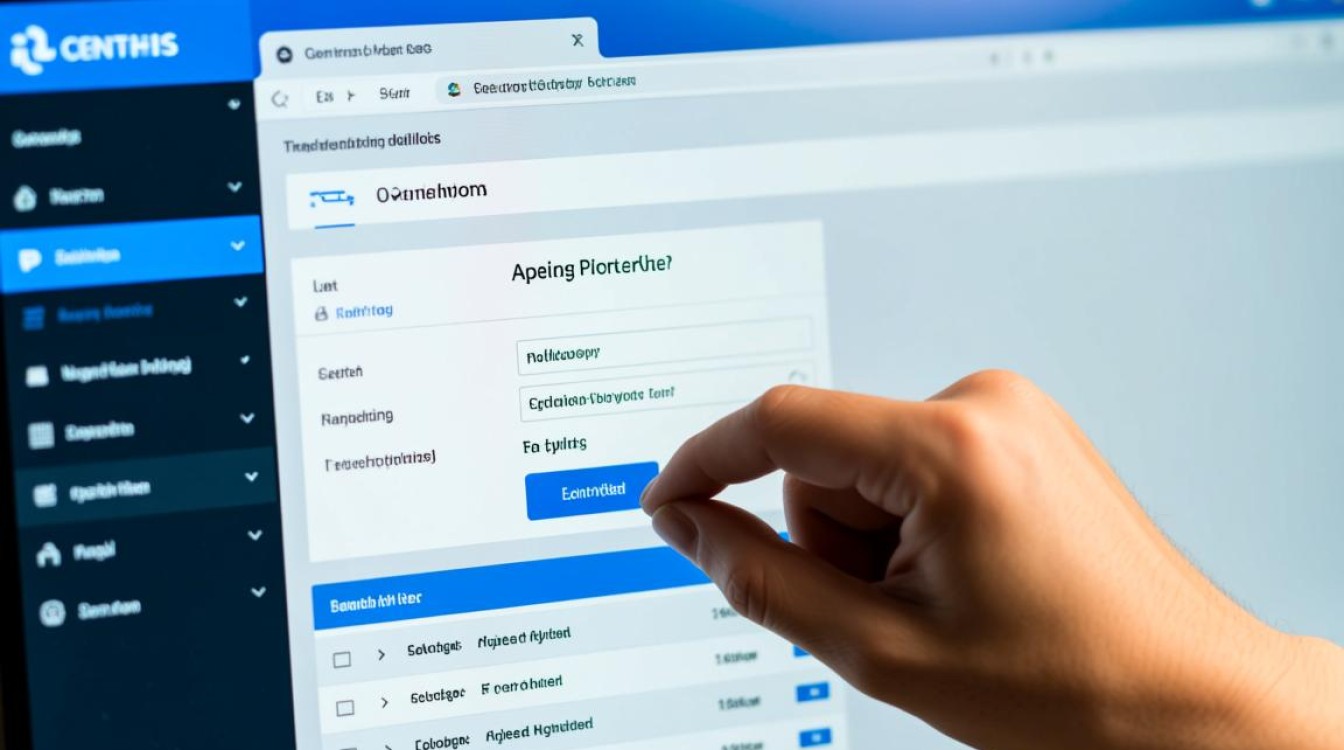
重启网络服务的基础方法
重启网络服务是最直接、最常用的刷新网络方式,在CentOS 7及更高版本中,网络服务由NetworkManager管理,可通过systemctl命令控制,执行sudo systemctl restart network命令即可停止并启动网络服务,使所有网络接口重新加载配置,对于CentOS 6及更早版本,则需使用service network restart命令,此方法适用于网络配置修改后(如修改IP地址、网关等)需要立即生效的场景,但会导致当前所有网络连接短暂中断,因此需谨慎在远程服务器上操作,避免失去连接。
释放并重新获取IP地址
当DHCP客户端获取的IP地址过期或发生冲突时,可通过释放并重新获取IP地址刷新网络,首先使用sudo dhclient -r命令释放当前IP地址,然后执行sudo dhclient重新获取,若需针对特定网卡操作,可添加网卡名称参数,如sudo dhclient eth0,此方法适用于IP地址异常、无法访问网络但网卡状态正常的情况,无需重启整个网络服务,可减少对现有连接的影响。
刷新DNS缓存解决域名解析问题
域名解析失败时,可能是DNS缓存未及时更新,CentOS 7及以上版本的NetworkManager会自动管理DNS缓存,可通过sudo systemctl restart NetworkManager刷新,对于较早版本或使用systemd-resolved的系统,可执行sudo systemd-resolve --flush-caches,若仍无法解决,可检查/etc/resolv.conf文件中的DNS配置是否正确,或手动修改为公共DNS(如8.8.8.8),刷新DNS缓存后,再次尝试域名解析通常可恢复正常。
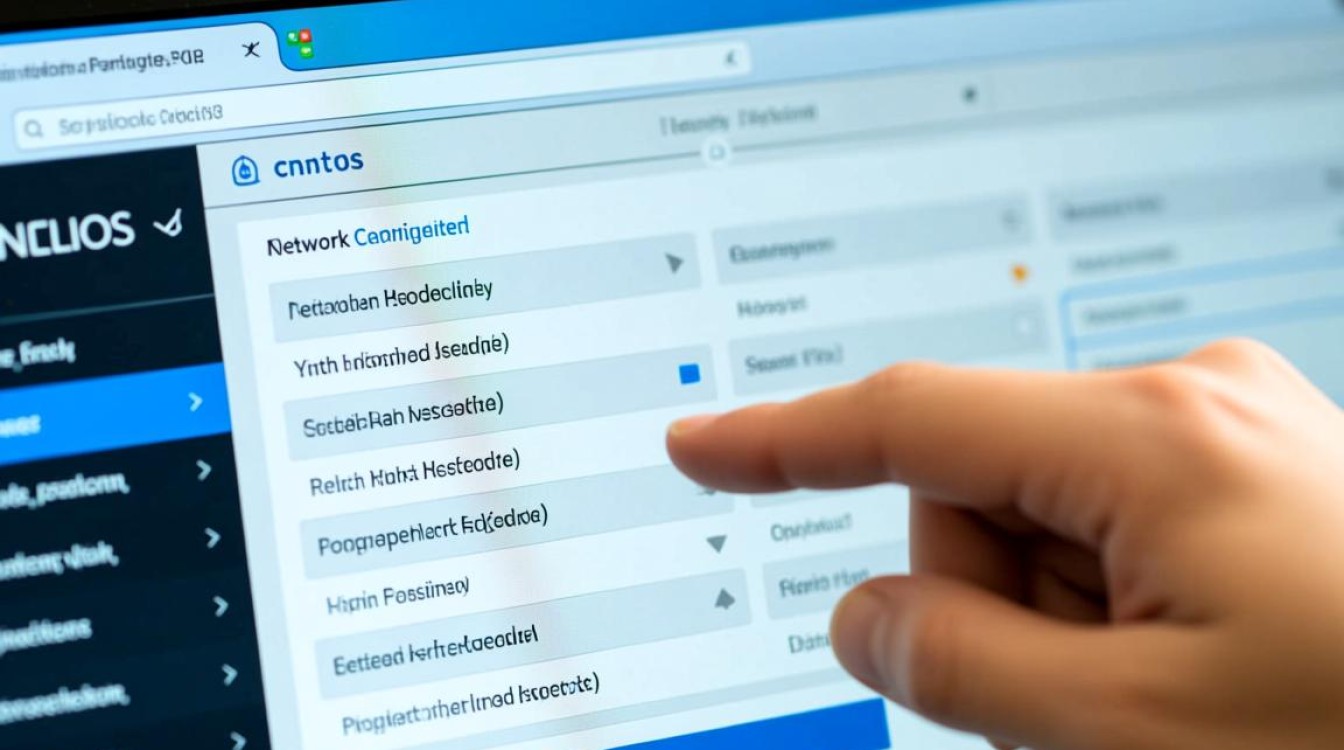
禁用并启用网络接口
针对单一网卡的网络问题,可通过禁用和启用接口解决,执行sudo ifdown eth0禁用网卡,再使用sudo ifup eth0重新启用,此方法适用于网卡状态异常(如显示“unmanaged”或“down”)的情况,且不会影响其他网络接口,操作前需确认网卡名称(通过ip a或ifconfig命令查看),避免误操作导致网络中断。
使用nmcli命令行工具管理网络
nmcli是NetworkManager的命令行工具,支持精细化的网络刷新操作,通过sudo nmcli networking off和sudo nmcli networking on关闭并开启网络功能,或使用sudo nmcli connection down eth0和sudo nmcli connection up eth0重新加载特定连接的配置。nmcli的优势在于支持实时查看网络状态(nmcli connection show)和修改配置(如IP、DNS等),适合高级用户批量管理网络。
注意事项与最佳实践
刷新网络操作前,建议备份当前网络配置文件(如/etc/sysconfig/network-scripts/下的ifcfg文件),避免误操作导致配置丢失,对于生产环境,尽量在业务低峰期执行,并提前通过ping或curl等命令测试网络连通性,若问题持续存在,可结合journalctl -u Network或dmesg | grep eth查看系统日志,定位硬件或驱动层面的故障。
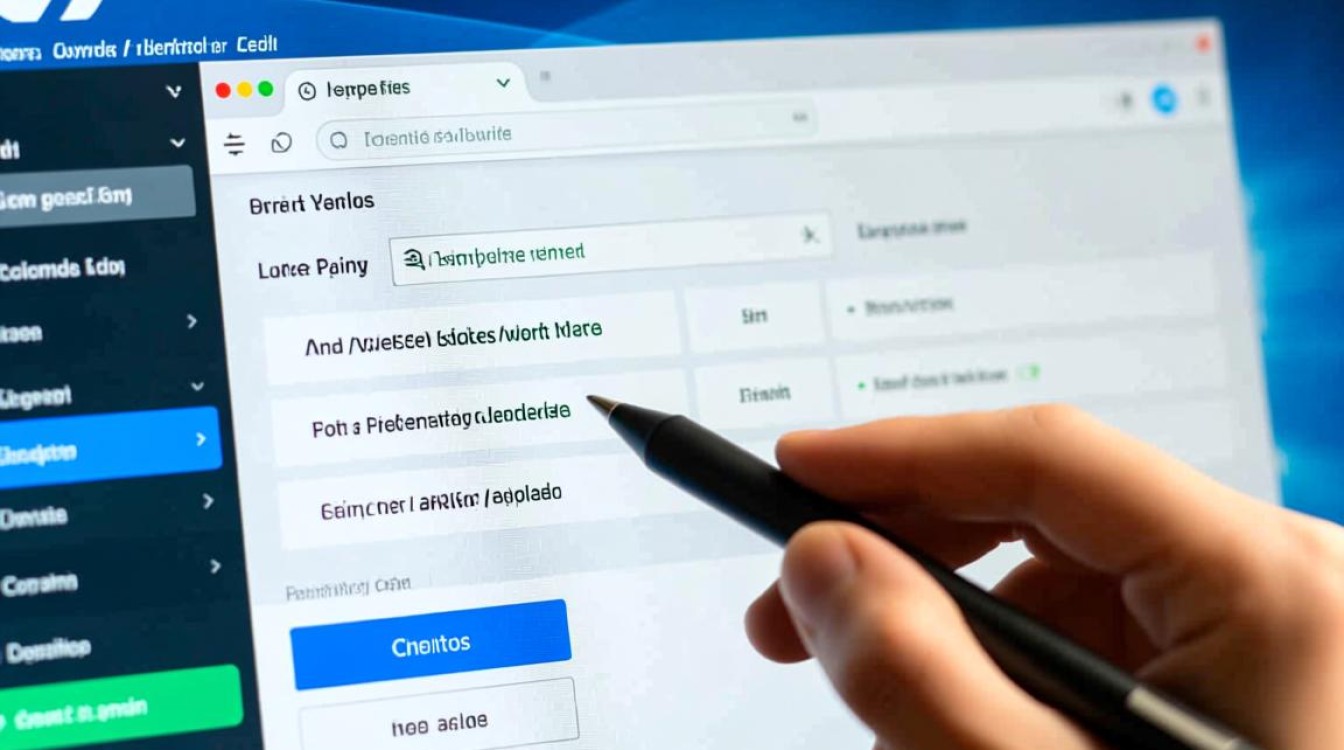
相关问答FAQs
Q1:执行systemctl restart network后网络仍不通,怎么办?
A1:首先检查网卡状态是否正常(ip a查看是否有IP地址),确认/etc/sysconfig/network-scripts/下的配置文件是否正确,若使用DHCP,可尝试释放并重新获取IP;若为静态IP,验证IP、子网掩码、网关等参数是否无误,同时检查防火墙和SELinux设置(sudo setenforce 0临时关闭测试),必要时重启服务器排除底层服务冲突。
Q2:如何避免刷新网络时远程连接中断?
A2:可通过nohup命令结合screen或tmux工具执行刷新操作,例如nohup sudo systemctl restart network &,确保会话持续运行,对于关键服务器,建议提前通过本地控制台或IPMI工具访问,避免因网络中断失去控制,可分步操作,如先刷新单个网卡而非整个网络服务,降低风险。